Muchos servicios de transmisión emiten códigos de error cuando las cosas no funcionan como deberían. Por ejemplo, Netflix mostrará el código de error NW-2-5 cuando un problema relacionado con la conectividad impide que su dispositivo se comunique con los servidores de Netflix. Disney Plus también muestra códigos de error, todos los cuales tienen diferentes factores causales.
Verás el "Código de error 83" en la pantalla si tu dispositivo no puede conectarse con los servidores de Disney Plus. Esto podría deberse a diversos factores que van desde tiempo de inactividad del servidor, mala conexión a Internet, problemas de compatibilidad del dispositivo, etc. Vamos a guiarlo a través de algunas posibles soluciones al problema.

1. Verifique el estado del servidor Disney Plus
Es posible que no pueda acceder a Disney Plus si el servicio de transmisión está experimentando una interrupción. Por lo tanto, antes de solucionar problemas de su navegador y dispositivos para resolver el "Código de error 83" de Disney Plus, asegúrese de que Disney Plus no esté experimentando un tiempo de inactividad del lado del servidor.
Verifique el estado del servicio de Disney Plus utilizando herramientas que ofrecen tiempo real servicios de monitoreo de sitios web: DownDetector y IsItDownRightNow son confiables. Sin embargo, si estas plataformas indican problemas con los servidores del servicio de transmisión, tendrá que esperar hasta que Disney Plus solucione los problemas. Mientras tanto, le recomendamos que se comunique con Centro de ayuda de Disney Plus para informar el tiempo de inactividad del servidor.
Si estas plataformas informan que los servidores de Disney Plus funcionan correctamente, cierre la pestaña Disney Plus en su navegador, y vuelva a visitar el sitio web del servicio de transmisión. Si sigues recibiendo el "Código de error 83", visita Disney Plus en otro navegador.
2. Verifica la compatibilidad del navegador / Prueba un navegador diferente
Si tu navegador web preferido no carga Disney Plus, visita el servicio de transmisión en otro navegador. También debes confirmar que tus navegadores cumplen con los requisitos del sistema para acceder a Disney Plus.
Para tu información, Disney Plus no es compatible con navegadores en consolas de juegos, televisores inteligentes y dispositivos con Linux. y Chrome OS (es decir, Chromebooks). Además, si está usando una PC o computadora portátil, asegúrese de tener un navegador compatible.
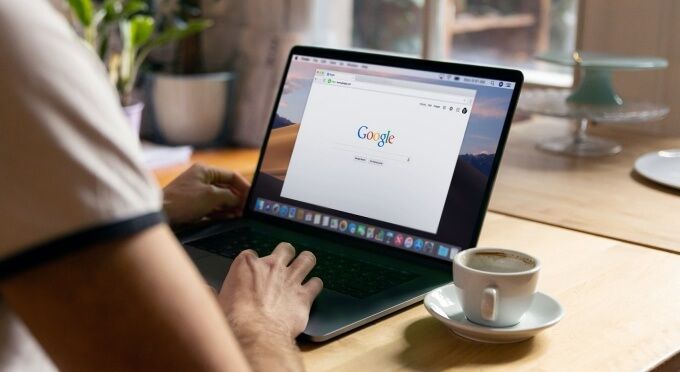
Disney Plus es compatible con Google Chrome (versión 75 o más reciente), Mozilla Firefox ( versión 68 o posterior) e Internet Explorer 11 en dispositivos Windows y macOS. Microsoft Edge también es compatible con Disney Plus, pero solo en dispositivos con Windows 10. Visita el Centro de ayuda de Disney Plus para obtener más información sobre los requisitos del sistema del servicio. Actualiza tu navegador y dispositivo a la versión más reciente y vuelve a acceder a Disney Plus.
3. Verifique la conexión a Internet
No solo una conexión lenta hará que el video se salte y se almacene en búfer, sino que también puede activar el código de error 83 de Disney Plus. Para obtener la mejor experiencia de transmisión sin errores, Disney Plus recomienda una velocidad mínima de Internet de 5.0 Mbps para contenido HD y 25.0 Mbps para contenido 4K.
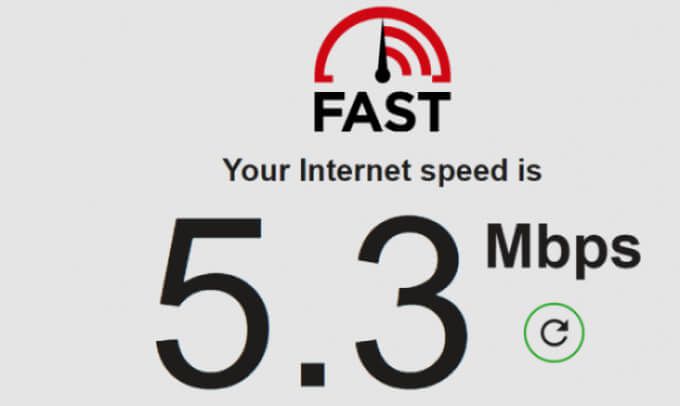
Utilice herramientas basadas en web como Fast.com o Speedtest.net para probar la velocidad de Internet. Si los resultados de la prueba muestran que su velocidad de Internet cae por debajo de las recomendaciones, acerque su dispositivo al enrutador e intente nuevamente. La desconexión de dispositivos no utilizados y no reconocidos de la red también puede aumentar la velocidad de Internet. Si su conexión permanece sin cambios, reinicie su enrutador, apague su aplicación VPN o comuníquese con su proveedor de Internet.
Para conexiones por cable, consulte este guía de solución de problemas sobre la reparación de Ethernet lenta para obtener la velocidad que necesita. También recomendamos leer este artículo en arreglando la velocidad intermitente de internet para obtener más información sobre cómo optimizar su conexión para una transmisión sin problemas.
4. Borrar datos del sitio de Disney Plus
Cuando visitas páginas web, tu navegador guarda algunos elementos de la página en su memoria caché. Si bien esta información ayuda a mejorar el rendimiento y la velocidad de carga de los sitios web, a veces causan problemas.
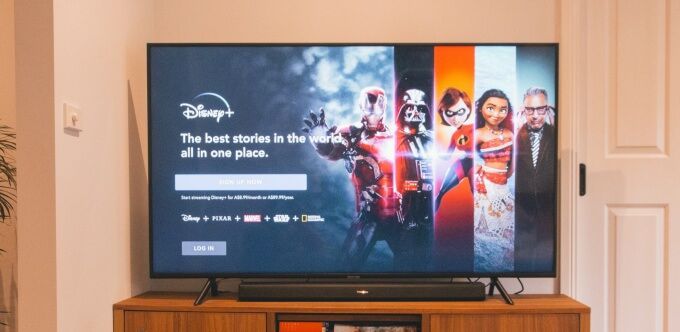
Si Disney Plus funciona para otros usuarios, pero obtienes Disney Plus "Código de error 83", borre los datos del sitio del servicio de transmisión en su navegador y acceda al sitio web nuevamente.
Borre los datos del sitio de Disney Plus en Chrome
Cerrar cualquier pestaña de Disney Plus y sigue estos pasos:
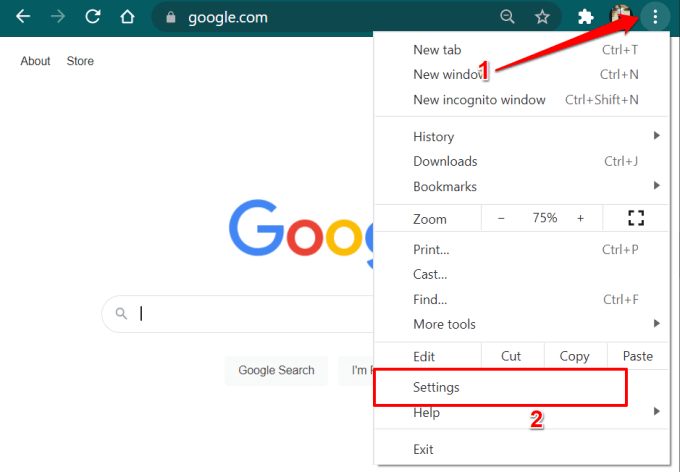
Alternativamente, pegue chrome: // settingsen la barra de direcciones y presione Enter.
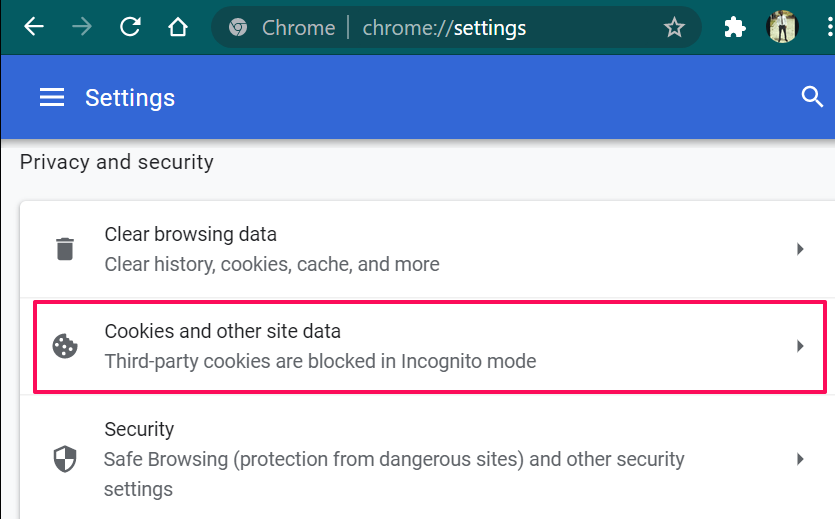
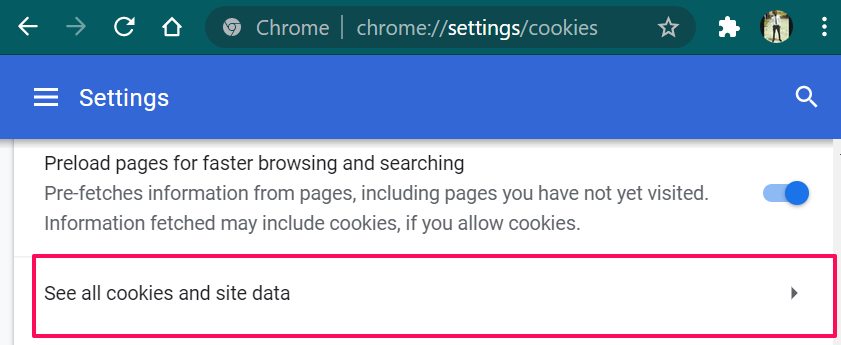
- Escribe disneyplusen el cuadro de búsqueda (en la esquina superior derecha) y haz clic en Remo ve All Shownpara eliminar todas las cookies y los datos del sitio relacionados con Disney Plus.
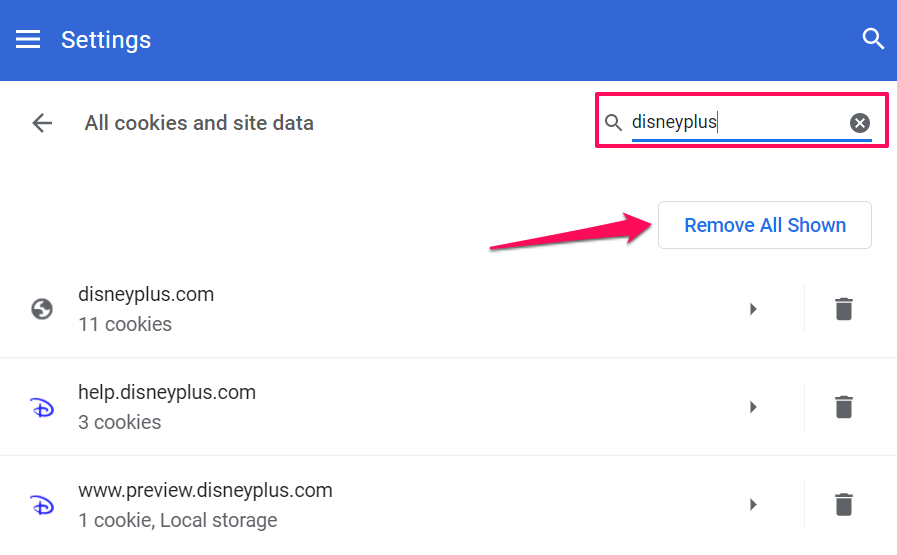
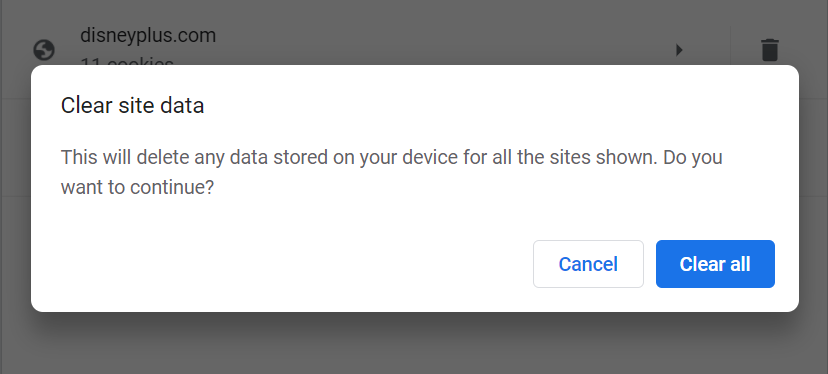
Visite Disney Plus en una nueva pestaña y verifique si eso detiene la alerta "Código de error 83".
Borrar datos del sitio de Disney Plus en Firefox
Cierre todas las pestañas activas de Disney Plus y diríjase al menú "Privacidad y seguridad" de Firefox. Escriba o pegue acerca de: preferencias # privacidaden la barra de direcciones, presione Introy siga los pasos a continuación.

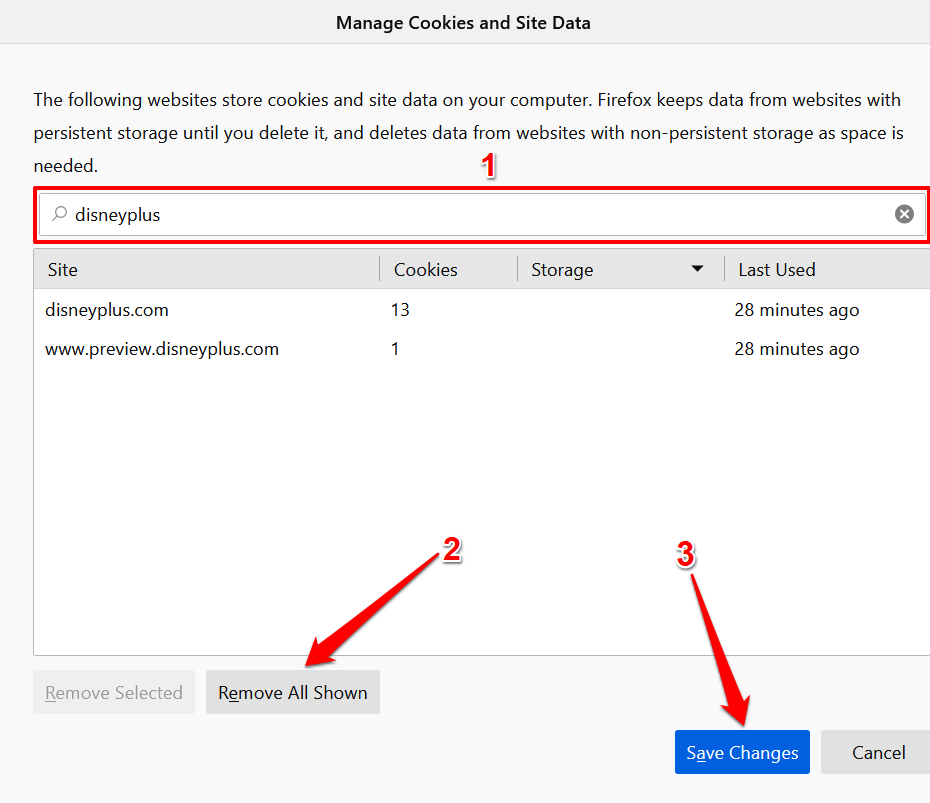
Eso eliminará todos los datos de Disney Plus de Firefox. Abre una nueva pestaña, visita el sitio web de DisneyPlus y verifica si puedes transmitir contenido.
Borrar datos del sitio de Disney Plus en Microsoft Edge
Si recibe el código de error 83 de Disney Plus en Microsoft Edge, borrar la fecha del sitio web podría resolver el problema.
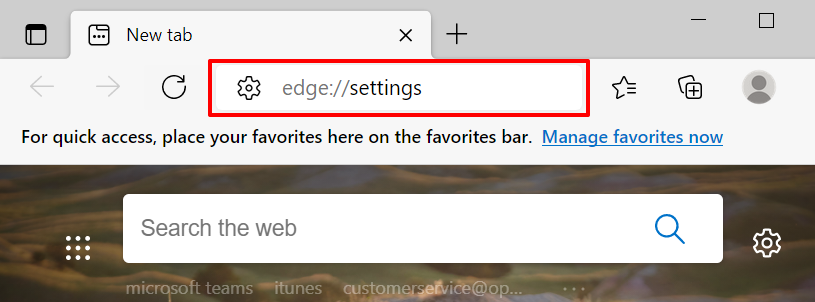
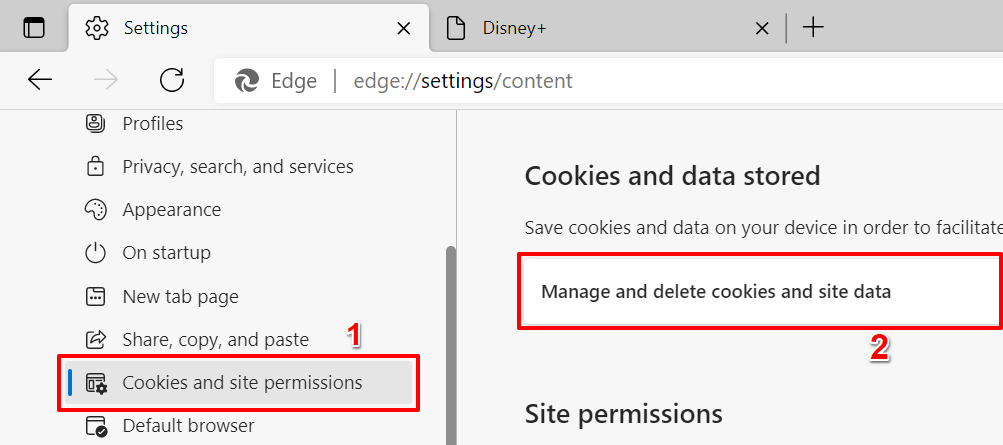
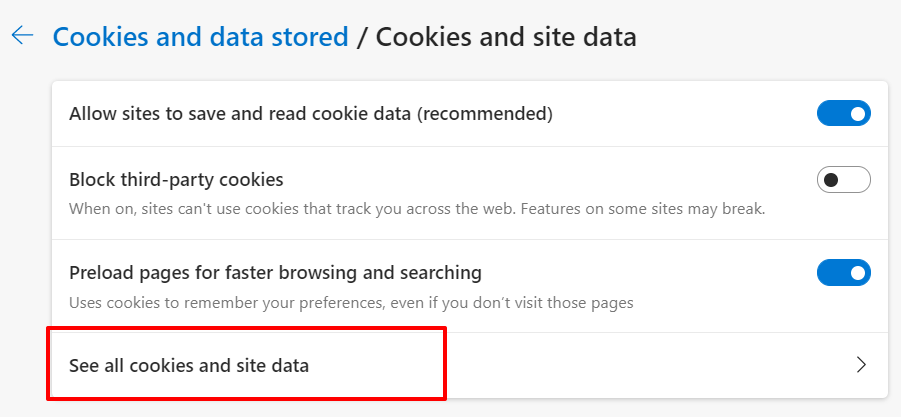


Borrar los datos del sitio de Disney Plus en Safari
Inicie Safari, cierre cualquier pestaña de Disney Plus y siga los pasos a continuación.
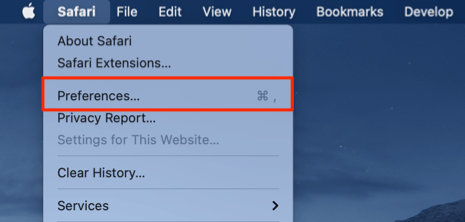
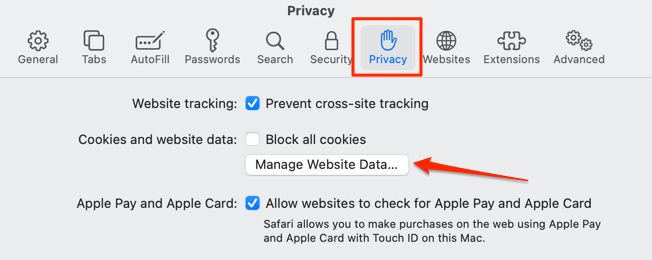
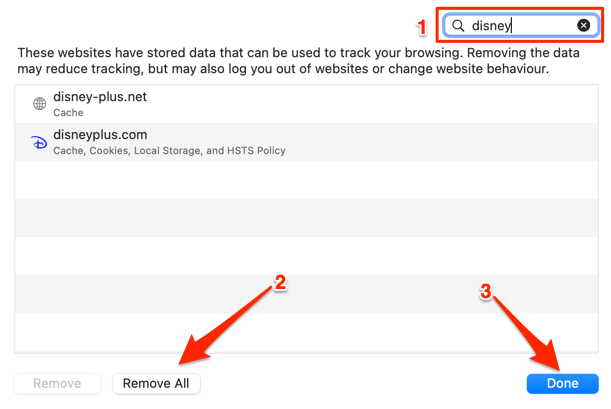
Ahora debería poder transmitir contenido cuando vuelva a visitar Disney Plus. De lo contrario, pruebe los siguientes consejos para la solución de problemas.
5. Actualice o reinstale Disney Plus
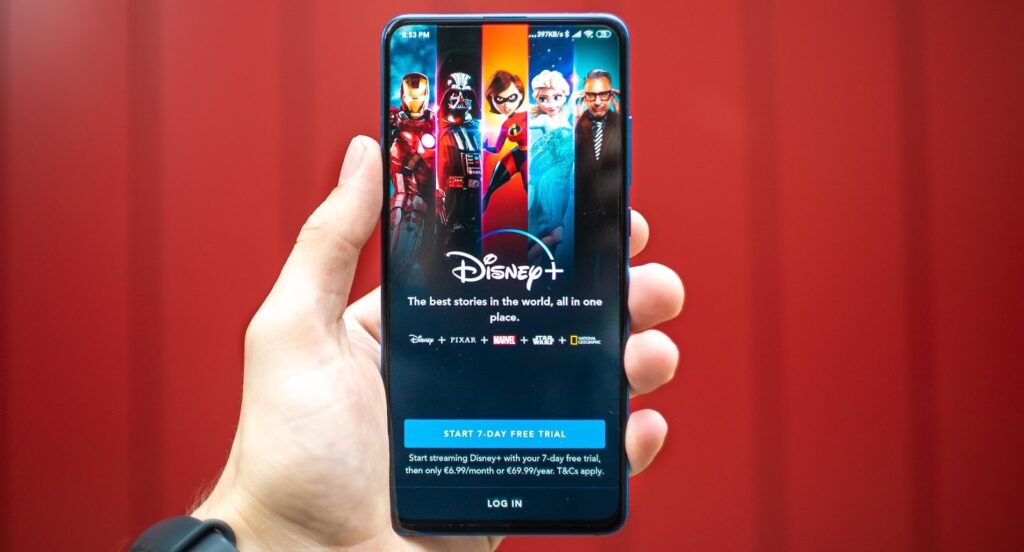
Si recibe el "Código de error 83" en la aplicación Disney Plus, diríjase a Tienda de aplicaciones de Apple o Google Play Store y actualice la aplicación. Si está actualizada, elimine la aplicación de su dispositivo e instálela desde cero.
6. Borrar los datos de la aplicación de Disney Plus
Los datos de la caché dañados pueden provocar problemas de conectividad en los dispositivos Android. Si recibes la alerta "Código de error 83" en la aplicación Disney + para Android, borrar los datos de la caché de la aplicación podría resolver el problema.
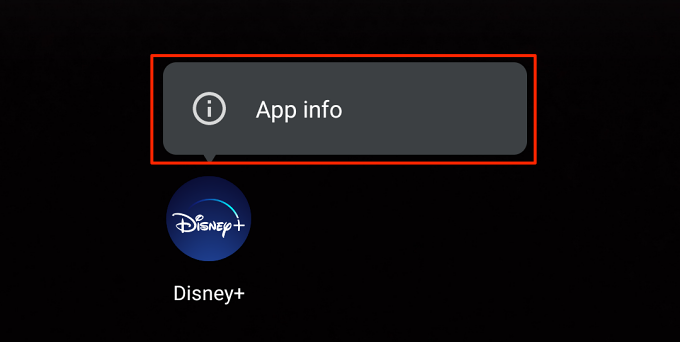
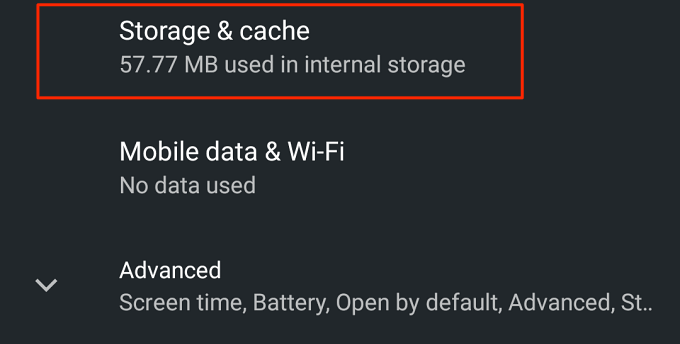
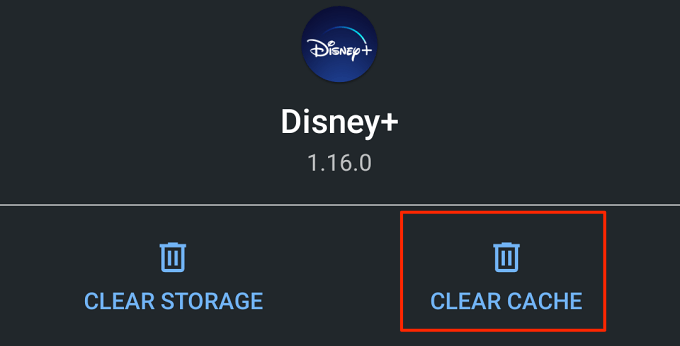
Disney Plus ya no debería mostrar el código de error cuando reinicia la aplicación. Si es así, reinicie su dispositivo y vuelva a verificar. También debe hacer esto para dispositivos que no sean móviles. Si la aplicación Disney Plus en su consola, televisor inteligente o decodificadores muestra este error, apagar y encender los dispositivos podría resolver el problema.